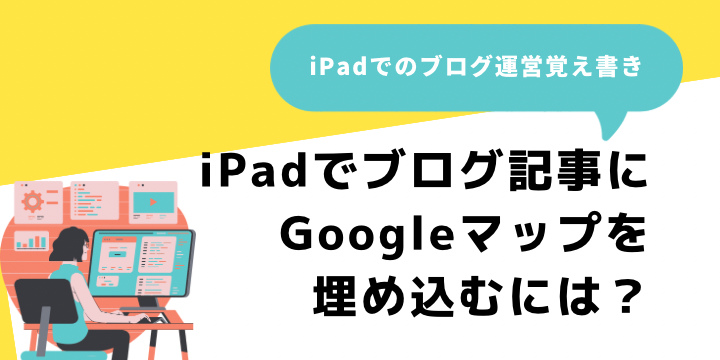PCが壊れたことをきっかけにiPadでブログ記事作成を開始しましたが、その際に困ったことを覚え書きしていきます。
同じ悩みを持った方に情報共有しますので、解決できれば幸いです。
iPadブログ運営の悩み
iPadだとGoogleマップを埋め込むためのHTMLコードが出てこない!
目次
Googleマップを埋め込むとは?
カフェやレジャー施設の紹介をする際、紹介場所を分かりやすく提示するため のようにGoogleマップを記事に埋め込みする方法があります。(皆さんもよく見た事があるし、活用した事があるかと思います。)
Googleマップが埋め込まれた状態